Comment intégrer WhatsApp dans votre site WordPress
Publié: 2017-11-06En juillet 2017, WhatsApp a officiellement annoncé que plus d'un milliard de personnes utilisent WhatsApp chaque jour . Oui, c'est un milliard avec un B. Ces utilisateurs envoient également plus de 55 milliards de messages… chaque jour . Avec une intégration WhatsApp WordPress, vous pouvez commencer à faire de votre site Web une partie de ces milliards de messages.
De plus, WhatsApp n'est plus uniquement destiné aux téléphones - il existe désormais des applications Mac et Windows qui ont rendu WhatsApp officiellement multiplateforme.
Dans cet article, je vais vous apprendre différentes manières d'intégrer WhatsApp dans WordPress. Bien qu'il n'y ait pas une grande variété d'options, il existe des moyens d'intégrer WhatsApp qui vont au-delà du simple partage social.
Mieux encore, chaque plugin ou solution que je vais décrire est 100% gratuit ! Plongeons dans…
De quelles manières pouvez-vous intégrer WhatsApp dans WordPress ?
Il existe différentes manières de configurer une intégration WhatsApp WordPress.
Tout d'abord, vous pouvez implémenter un bouton de base qui permet aux utilisateurs de partager vos publications via WhatsApp. Je vais vous montrer deux façons d'implémenter cela via:
- Une barre de partage flottante
- Un bouton WhatsApp dédié
En plus de ces deux méthodes, de nombreux plugins de partage social à service complet prennent également en charge WhatsApp. Parce que nous avons déjà écrit sur les plugins de partage social et que ces plugins ne sont pas spécifiques à WhatsApp, je ne montrerai pas cette méthode, cependant.
Au-delà du partage social, cependant, vous pouvez également utiliser WhatsApp pour offrir une assistance à vos visiteurs en leur permettant de démarrer facilement une conversation avec vous via WhatsApp.
Évidemment, ce n'est pas pour tous les sites Web, mais c'est une solution intéressante pour les sites Web commerciaux, car elle vous permet de poursuivre la conversation même après que quelqu'un ait quitté votre site.
Je vais vous montrer comment permettre aux visiteurs de vous envoyer un message WhatsApp via :
- Un plugin gratuit
- L'API WhatsApp réelle
Comment ajouter un bouton de partage WhatsApp flottant à votre site mobile
Pour cette première option, vous apprendrez à ajouter une barre de partage WhatsApp flottante à la version mobile de votre site.
J'ai cherché quelques plugins différents et je suis tombé sur le plugin gratuit KN Mobile ShareBar. En plus de WhatsApp, il ajoute également des boutons Facebook et Twitter. Malheureusement, il ne semble pas y avoir de moyen de désactiver cela sans creuser dans le code du plugin.
Une fois le plugin installé et activé, vos boutons sont automatiquement activés :
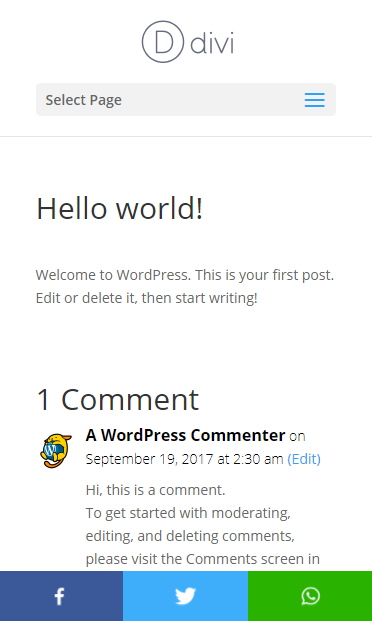
Lorsqu'un visiteur appuie sur le bouton WhatsApp, il sera directement amené à partager la publication via l'API WhatsApp, avec un message pré-rempli :
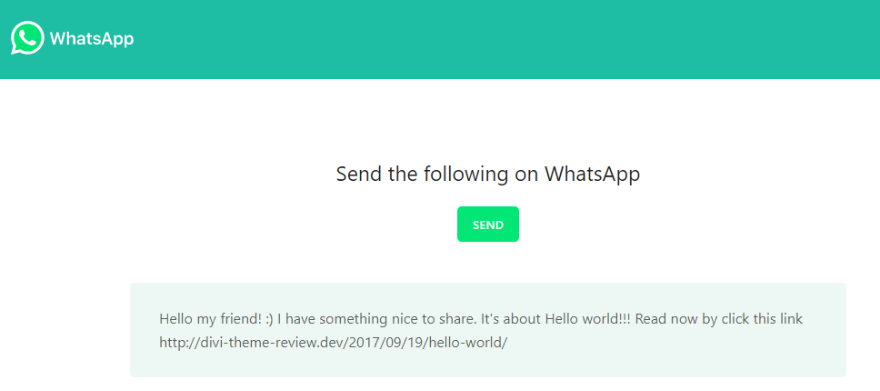
API WhatsApp
Vous pouvez personnaliser le message pré-rempli via les paramètres du plugin. Pour ce faire, accédez à Paramètres → KN Mobile Sharebar et modifiez la zone de texte Whatsapp :
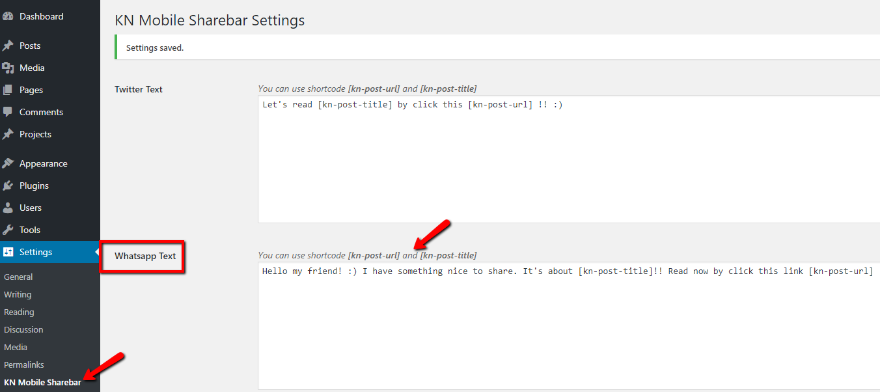
Notez que vous pouvez utiliser les shortcodes pour insérer des informations dynamiques pour le titre et l'URL de la publication.
Et c'est tout ! N'oubliez pas que ces boutons de partage n'apparaîtront que pour les utilisateurs mobiles. De plus, si vous utilisez déjà un plugin de partage social, vous devez absolument tester les problèmes de compatibilité potentiels sur la version mobile de votre site.
Comment ajouter un bouton WhatsApp dédié au mobile
Si vous souhaitez une solution entièrement dédiée à WhatsApp, vous pouvez utiliser le plugin gratuit Share Post On WhatsApp. Sachez simplement que vous perdrez cette fonctionnalité de barre flottante soignée du plugin précédent.
Le plugin est super simple - une fois que vous l'avez installé et activé, tout ce que vous avez à faire est d'aller dans Paramètres → Partager la publication sur WhatsApp pour activer le bouton de partage WhatsApp :
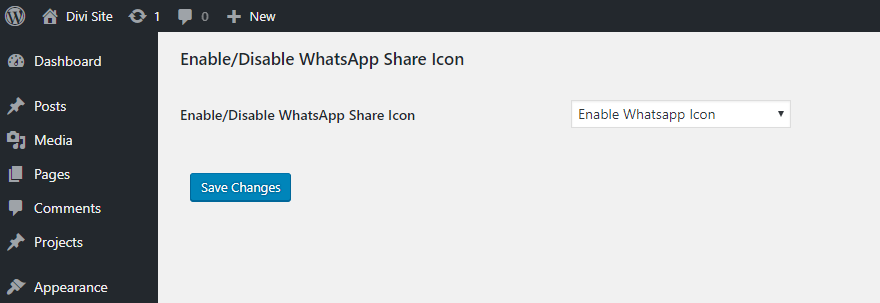
Lorsqu'un utilisateur mobile clique sur le bouton, il lui sera demandé d'ouvrir l'application WhatsApp réelle ( vérifiée pour fonctionner sur mon iPhone 6 ).
Le seul inconvénient est que le plugin apparaîtra à la fois sur les versions desktop et mobile de votre site, malgré le fait que le bouton ne fonctionne que sur mobile :

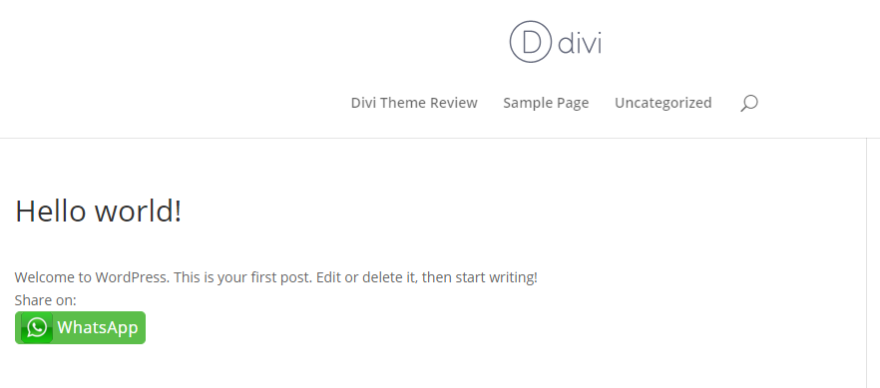
Pour résoudre ce problème, vous pouvez utiliser CSS et les requêtes multimédias. J'ai réussi à le cacher sur la version de bureau de mon site en utilisant quelque chose comme :
@media screen and (min-width:667px) {
.share-to-whatsapp-wrapper {
display:none;
}
}
Un autre plugin gratuit qui masque automatiquement le bouton pour les utilisateurs de bureau est le bouton de partage WhatsApp d'Alex Moss. Le plugin n'a pas été mis à jour depuis trois ans, ce qui me fait hésiter à le recommander. Cela a semblé fonctionner quand je l'ai passé à travers quelques tests de base, cependant.
Comment ajouter un chat en direct WhatsApp à WordPress
Au-delà du partage social, une autre intégration intéressante de WhatsApp WordPress consiste à utiliser WhatsApp pour parler à vos visiteurs via un pseudo-chat en direct.
Je dis "pseudo" car le bouton de chat en direct ne fait que lancer le chat. Une fois le chat lancé, vous devrez le poursuivre via l'interface WhatsApp.
Pour ajouter un bouton de chat WhatsApp à WordPress, j'aime le plugin gratuit WhatsHelp Chat Button.
Une fois que vous avez installé et activé le plugin, vous devez vous rendre sur cette page externe pour générer réellement le code de votre bouton :
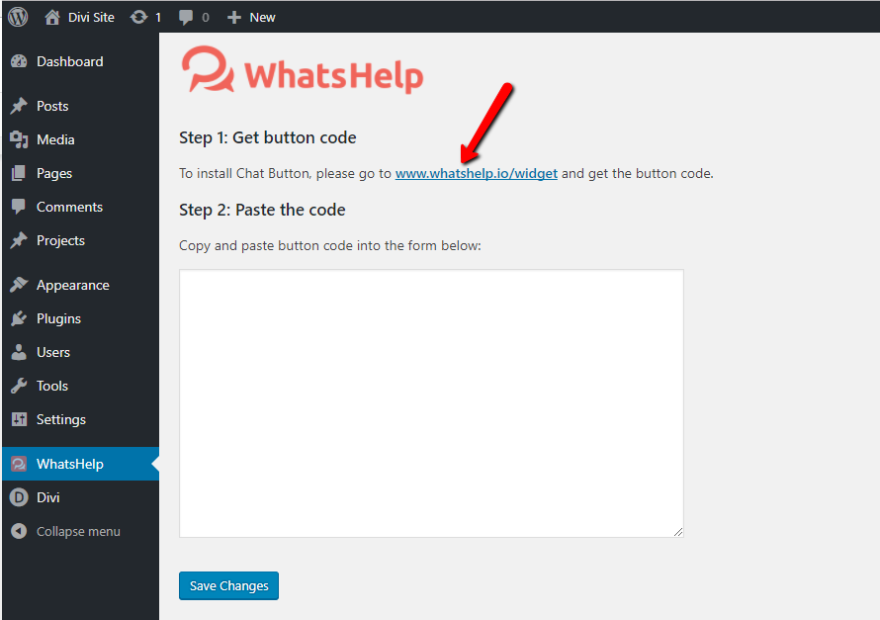
Sur cette page, assurez-vous de sélectionner WhatsApp comme application de messagerie et remplissez le reste des informations. Vous pouvez voir un aperçu en direct en bas à droite :
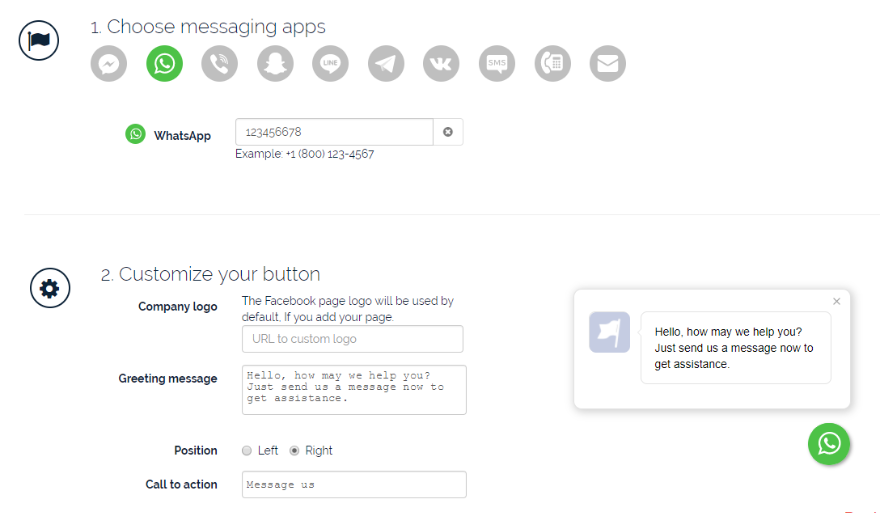
Une fois que vous avez terminé, entrez votre e-mail en bas et cliquez sur Obtenir le code du bouton . Ensuite, collez ce code dans l'onglet WhatsHelp de votre tableau de bord WordPress :
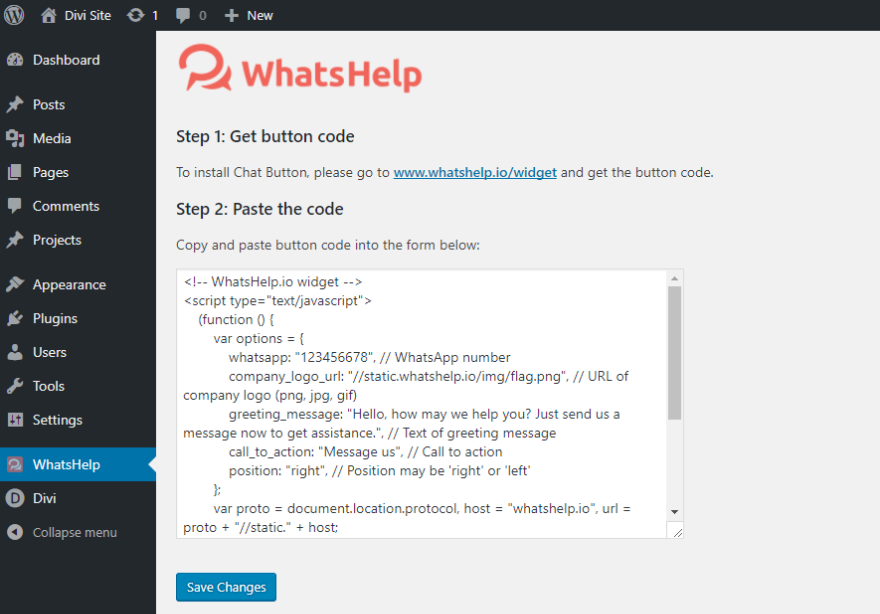
Une fois que vous avez enregistré vos modifications, vous devriez voir votre bouton de discussion WhatsApp sur la version en direct de votre site :
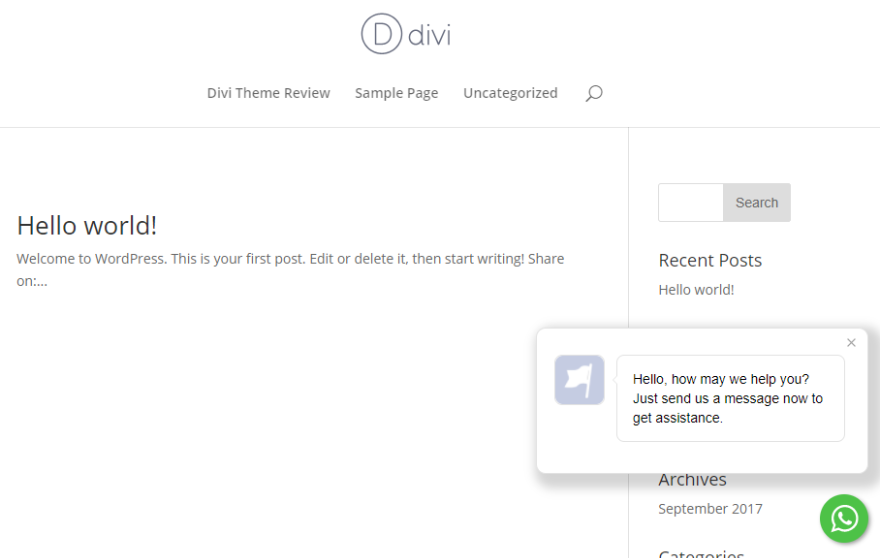
Comment créer votre propre solution avec l'API WhatsApp
Si aucun des plugins ci-dessus ne le fait pour vous, vous pouvez également créer votre propre bouton personnalisé à l'aide de l'API WhatsApp.
Tout ce que vous avez à faire est d'utiliser votre bouton pour envoyer du trafic vers cette URL :
https://api.whatsapp.com/send?phone=PHONENUMBERHERE&text=ENCODEDTEXTHERE
Par exemple, en créant un bouton Envoyer un message qui renvoie ici :
https://api.whatsapp.com/send?phone=123456789&text=This%20is%20a%20message
Envoie un message de discussion WhatsApp à « 123456789 » avec le message « Ceci est un message » :
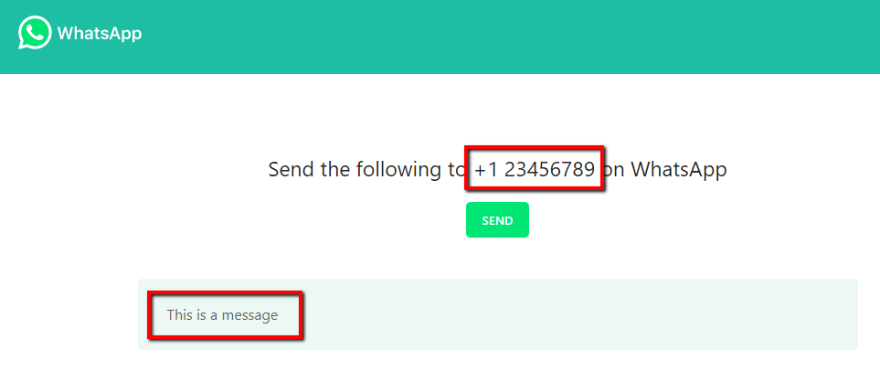
Si vous avez du mal à coder du texte, vous pouvez utiliser un outil comme celui-ci.
Parce que tout ce que vous avez à faire est d'envoyer des personnes vers un lien avec cette méthode, vous avez une tonne de flexibilité dans la façon dont vous pouvez l'implémenter. Vous pouvez même l'utiliser dans un module Divi si vous le souhaitez.
Envelopper les choses
WhatsApp est un outil très populaire – les chiffres parlent d'eux-mêmes. Avec son expansion dans les applications Web et mobiles, WhatsApp est également multiplateforme.
En intégrant WhatsApp dans WordPress, vous pouvez permettre aux milliards d'utilisateurs du service de se connecter avec vous et/ou de partager votre contenu via WhatsApp.
Si vous utilisez déjà un plugin de bouton de partage social, vous pourrez peut-être ajouter des boutons de partage WhatsApp via celui-ci. Sinon, vous pouvez utiliser l'une des deux solutions décrites pour ajouter des boutons de partage WhatsApp à WordPress.
Au-delà du partage, vous pouvez également utiliser WhatsHelp ou l'API WhatsApp pour permettre à vos visiteurs d'envoyer des messages directement à votre propre numéro WhatsApp.
Maintenant à vous – pensez-vous que les boutons de chat WhatsApp sont une alternative/un ajout viable au chat en direct ? Compte tenu de la popularité de WhatsApp, cela semble être une option intéressante, en fonction de votre démographie spécifique.
Image miniature de l'article par x9626 / shutterstock.com
